
¿Qué hago si olvidé la contraseña de mi iPhone?
¿Qué hago si olvidé la contraseña de mi iPhone? Si tienes alguna inquietud recuerda contactarnos a través de nuestras redes sociales, o regístrate y déjanos un comentario en esta página. También puedes participar en el WhatsApp. Si usas Telegram ingresa al siguiente enlace.
Es posible que te estés preguntando cómo hacer si olvidé la contraseña de mi iPhone en el caso de que esté desactivado, hayas olvidado el código de acceso o escribiste la clave de forma incorrecta demasiadas veces recibiendo un mensaje de notificación en pantalla donde se bloquea el ingreso al dispositivo. Para ello, tendrás que seguir una serie de pasos detallados en este artículo de acuerdo al modelo de equipo de tu interés.
Índice
¿Qué hacer si olvidé la contraseña de mi iPhone?
Si eres del grupo de clientes de Apple que se está cuestionando qué hacer si olvidé la contraseña de mi iPhone, te contamos que debes restaurar los datos y la configuración de tu equipo. De tal modo, tienes la posibilidad de llevar a cabo este proceso dependiendo de tu modelo de teléfono y siguiendo los pasos indicados a continuación:
iPhone X, SE, 8 y 8 Plus
En el caso de que cuentes con un iPhone X o modelos posteriores así como un SE de segunda generación o un equipo 8 en su versión estándar y Plus, lo primero que debes hacer es asegurarte de que no esté conectado al ordenador. Luego, tienes que mantener pulsado el botón lateral y uno de los botones de volumen hasta que veas el control deslizante para apagar.
En este punto, debe arrastrar el control deslizante para apagar el iPhone y proceder a conectarlo en la computadora mientras mantienes pulsado el botón lateral. Es importante destacar que debes seguir pulsando la tecla hasta que veas la pantalla en modo de recuperación.
Una vez que veas el modo de recuperación, solo resta eliminar el código teniendo en cuenta que el dispositivo regresará a su sistema de fábrica. Así pues, en el caso que hayas hecho una copia de seguridad del iPhone tienes que restaurar los datos y los ajustes después de este paso.
iPhone 7 y 7 Plus
Para la versión estándar número 7 y Plus, lo primero que debes hacer es asegurarte de que el iPhone no esté conectado al ordenador. Luego, tienes que mantener pulsado el botón lateral hasta que aparezca el control deslizante para apagarlo.
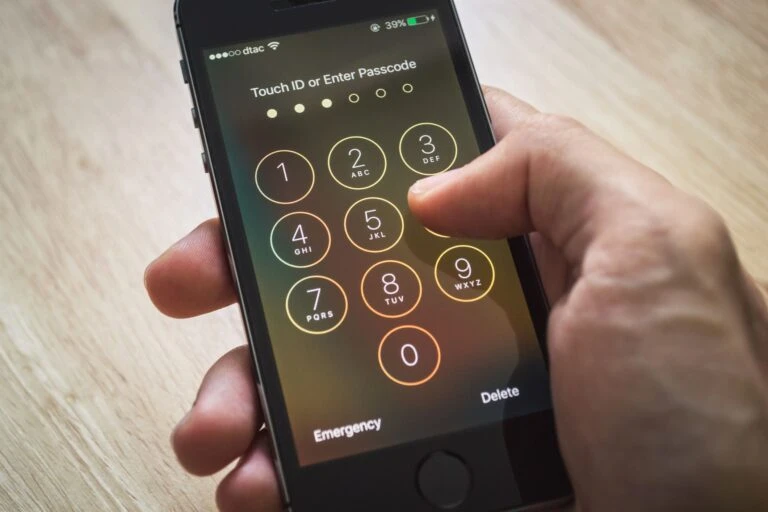
Acto seguido, debes arrastrar el control deslizante para apagar el iPhone y proceder a conectarlo en la computadora mientras mantienes pulsado el botón para bajar el volumen. Durante todo el proceso, es importante que sigas pulsando la tecla hasta que veas la pantalla en modo de recuperación.
Una vez que veas el modo de recuperación, solo resta eliminar el código teniendo en cuenta que el dispositivo restaurará sus valores de fábrica. Así pues, en el caso que hayas hecho una copia de seguridad del iPhone tienes que restablecer los datos y los ajustes después de este paso.
iPhone SE y 6s
Puede que te estés planteando cómo lo desbloqueo si olvidé la contraseña de mi iPhone 6, tranquilo, no debes preocuparte ya que los pasos son similares para el modelo 6s y SE de primera generación. Para ello al igual que en los segmentos explicados con anterioridad, lo primero que debes hacer es asegurarte de que el iPhone no esté conectado al ordenador.
Seguidamente, tienes que mantener pulsado el botón lateral o superior hasta que aparezca el control deslizante para apagarlo. Cuando puedas visualizarlo, solo debes arrastrarlo por la pantalla con el fin de apagar el dispositivo.
Acto seguido, tendrás que conectar el equipo a la computadora mientras mantienes pulsado el botón de inicio. Este proceso debe llevarse a cabo hasta que veas la pantalla en modo de recuperación.

Una vez que veas el modo de recuperación, solo resta eliminar el código teniendo en cuenta que el dispositivo restaurará sus valores de fábrica. Recuerda que solo si hiciste una copia de seguridad del iPhone podrás restablecer los datos y los ajustes después de este paso.
De igual manera, puedes aplicar estos pasos para modelos anteriores en el caso de que te cuestiones cómo lo desbloqueo si olvidé la contraseña de mi iPhone 5s.
Pasos para restaurar el iPhone
Ya completados los pasos para eliminar la contraseña del iPhone, solo debes seguir las indicaciones para restaurarlo desde el ordenador. Así pues, cuando logres visualizar las opciones de “Restaurar” y “Actualizar” tienes que hacer clic sobre la primera.
En este punto, comenzará la descarga del software para el iPhone a través de sistema Finder o iTunes con un tiempo máximo de quince minutos para completar el proceso. De tal modo, si el servidor se tarda más de este lapso saldrá del modo de recuperación y tendrás que volver a seleccionar el modelo del equipo tras repetir los pasos para eliminar el código.
Ahora bien si el proceso finaliza antes del periodo de tiempo mencionado, solo resta configurar y utilizar de manera usual tu iPhone. Para ello, es importante recordar que debes tener activado el iCloud con el fin de mantener una copia de seguridad habilitada y no perder los datos tras el reinicio.
iPhone X, SE, 8 y 8 Plus
En el caso de que cuentes con un iPhone X o modelos posteriores así como un SE de segunda generación o un equipo 8 en su versión estándar y Plus, lo primero que debes hacer es buscar el dispositivo en las conexiones del ordenador. Luego, aparecerán las opciones de “Restaurar” y “Actualizar” donde tienes que seleccionar la primera para iniciar la fase de descarga.
Lo que se descargarán serán las aplicaciones de fábrica para restaurar los datos predeterminados del equipo, por tanto el proceso de llevará a cabo a través de sistema Finder o iTunes. Teniendo un tiempo máximo de quince minutos para terminar la instalación con el fin de que puedas configurar y utilizar de manera usual tu iPhone.
Por otra parte, si el servidor se tarda más de este lapso saldrá del modo de recuperación y tendrás que volver a seleccionar el modelo del equipo tras repetir los pasos para eliminar el código. De forma adicional, debes saber que si has hecho una copia de seguridad podrás restaurarla actualmente desde el menú de inicio del iPhone.
iPhone 7 y 7 Plus
Para la versión estándar número 7 y Plus, primeramente debes buscar iPhone en las conexiones de la computadora con el fin de ubicar las opciones de “Restaurar” y “Actualizar”. Acto seguido, tienes que hacer clic sobre el primer botón para iniciar la descarga del software para el dispositivo a través de Finder o iTunes.
Como se mencionó con anterioridad, el lapso de descarga es de quince minutos como tiempo máximo para permitirte restaurar los datos de tu equipo. No obstante, existen casos donde se retrasa la duración del proceso por lo que el sistema saldrá del modo de recuperación y tendrás que volver a repetir los pasos para eliminar el código.
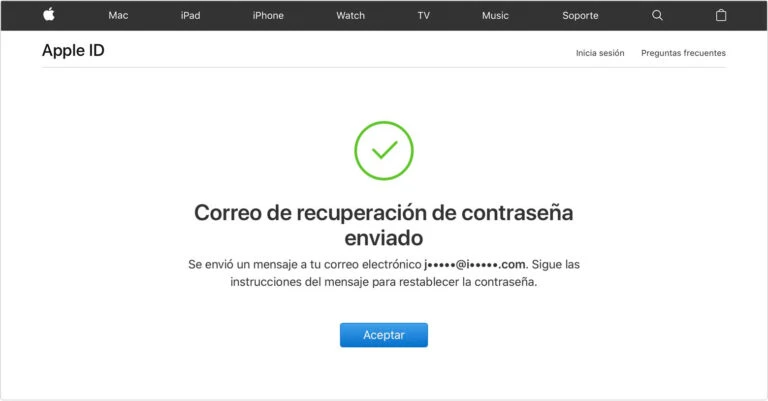
Por otra parte, al incluirse en las versiones anteriores a los modelos X, SE, 8 y 8 Plus podrás restaurar el equipo desde el menú de inicio del iPhone.
iPhone SE y 6s
En el caso de tener un iPhone SE de primera generación o 6s así como cualquier modelo anterior a estas versiones, tienes que proceder a buscar el dispositivo en las conexiones del ordenador. Al igual que otros equipos, es importante esperar a que aparezcan las opciones de “Restaurar” y “Actualizar”.
Esto, para que puedas hacer clic sobre el botón de “Restaurar” con el fin de iniciar la descarga del software para el dispositivo a través de Finder o iTunes. De igual forma, tienes que tomar en consideración que el tiempo máximo para completar el proceso es de quince minutos por lo que si tarda más de lo estimado saldrá del modo de recuperación.
En este caso, tendrás que volver a repetir los pasos para eliminar el código y posteriormente gestionar la descarga para restaurar nuevamente los datos. Así pues, aunque estos sean modelos un poco desactualizados también se incluyen en la actualización de iPhone donde puedes proceder con la restauración desde el menú de inicio.
Buscar mi iPhone
Si tienes activada la opción de “Buscar mi iPhone”, el proceso será más sencillo ya que solo debes borrar el dispositivo remotamente desde iCloud. También, tienes la posibilidad de quitar la contraseña desde cualquier otro teléfono inteligente, iPod o iPad con tu ID de Apple.
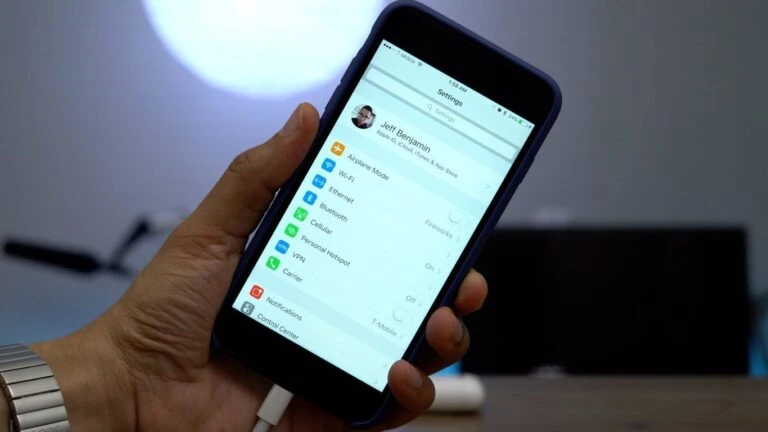
En este caso, podrás restaurar la copia de seguridad desde iCloud y tu dispositivo quedará en las mismas condiciones antes de olvidar tu clave. Por ello, te recomendamos activar esta herramienta con el fin de disfrutar de las facilidades que brinda a los usuarios de la compañía.
Ahora bien, si tras aplicar este protocolo aun no puedes actualizar o restaurar el iPhone con el modo de recuperación tendrás que contactar con el soporte técnico de Apple. Para ello, solo debes iniciar una solicitud en línea y entrarás en contacto con un experto para brindarte ayuda en relación a tu problemática.
Información adicional
Al igual que puedes entrar en contacto con el personal de soporte técnico desde la plataforma digital de la compañía. También puedes obtener información adicional sobre ella y los servicios que brinda a sus clientes. Así pues, es bueno hacer de tu conocimiento que Apple Inc. es una empresa estadounidense que diseña y produce tanto equipos electrónicos como software.
En este sentido, podemos indicarte que entre sus productos destacan el teléfono inteligente iPhone, la tableta iPad, el ordenador personal Mac, el reproductor de medios portátil iPod, el reloj inteligente Apple Watch y el reproductor de medios digitales AppleTV. Por otra parte, cuenta con sistemas operativos como los mencionados a continuación:
- iOS.
- iPadOS.
- MacOS.
- WatchOS.
- TvOS.
- El explorador de contenido multimedia iTunes.
- La suite iWork como un software de productividad.
- Final Cut Pro X como una suite de edición de vídeo profesional.
- Logic Pro como un software para edición de audio.
- Xsan como un software para el intercambio de datos entre servidores.
- Safari como un navegador web.
Igualmente, al adquirir un dispositivo Mac, iPad, iPhone, Watch, TV, Music, AirPods, iPod Touch o AirTag tienes la opción de acceder a:
- Apple Music, TV+ y Arcade.
- iCloud.
- Apple One, Books y Podcasts.
- App Store.
Para ello, tienes que poseer una cuenta con la empresa y podrás administrarla desde el servicio de Apple ID o iCloud según te convenga.





